ps CS3亲密接触(6):快速选取新定义 轻松DIY商品靓照(4)
来源:sc115.com | 262 次浏览 | 2011-06-29
标签: 靓照 接触 商品 CS3亲密接触 选取新定义
最后按ok确定,就得到一个修正过的选区,然后ctrl+c,ctrl+v,复制选区在一个新建文件中(见图19)。
接下去的步骤就比较简单了,我们对衣服进行调色。首先用brightness & contrast的新功能,加强图片的对比度及明度; 然后用hue/saturation增加适当的彩度,色调稍微偏冷一点,再增加图片的亮度,见图20。笔者的操作步骤只是根据这张图片而言,调色设置就不具体写了;具体的设置是要根据你的需要来的。
接下去笔者要给图片加一个背景,笔者建议是单色的,这样顾客的视觉才会集中在你的商品上,这里我们采用与衣服整体色调的对比色来,衣服是粉红的,所以笔者选用了粉绿的颜色,衣服的红是偏冷的。这里笔者选用稍许偏暖的色调来进行调和,效果如下,见图21。
这个时候你就会觉得你的图片有生气多了,但是你还是会发现商品在底图上显的有些突兀,我们来给商品加个投影,我的设置如下,投影要稍微柔和一点,其颜色与底图的颜色是一个调调的,而不要简单的使用黑色,见图22。
然后我们看下最后的效果,见图23
笔者的实例效果制作到此为止,当然你可以再加上一些小装饰,但切忌不要太花哨,加上店铺名,你就可以去网上吆喝了。呵呵~最后对比一下前后效果(见图24),今天的两个新功能快速选取和重定义选区边边学会了吗?搜索: 靓照 接触 商品 CS3亲密接触 选取新定义
- 上一篇: 一定要用好调整层(9)
- 下一篇: 入门者使用ps的十件事



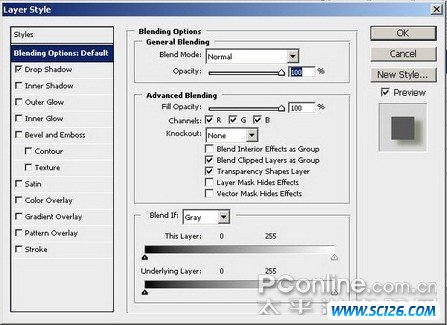


 多种冰激凌和蛋糕PNG图标
多种冰激凌和蛋糕PNG图标 精美蔬菜高清图片4
精美蔬菜高清图片4 精美蔬菜高清图片2
精美蔬菜高清图片2 精美蔬菜高清图片3
精美蔬菜高清图片3 精美蔬菜高清图片1
精美蔬菜高清图片1 景观效果图素材
景观效果图素材 景观效果图素材
景观效果图素材 手机高清图片
手机高清图片 景观效果图素材
景观效果图素材